效果图如下:
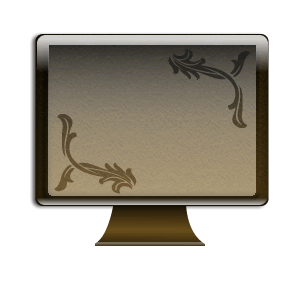
1.画一个233*172 的圆角矩形并填充#400000 -#999999 的线性渐变,然后设定其参数如图:
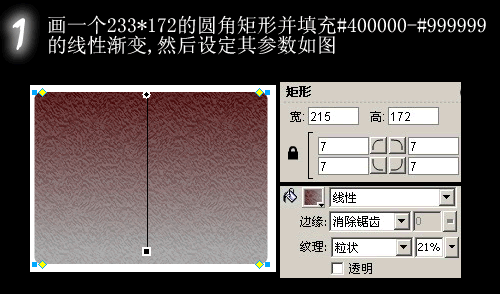
2.对第一步绘制的矩形添加滤镜,参数如下。
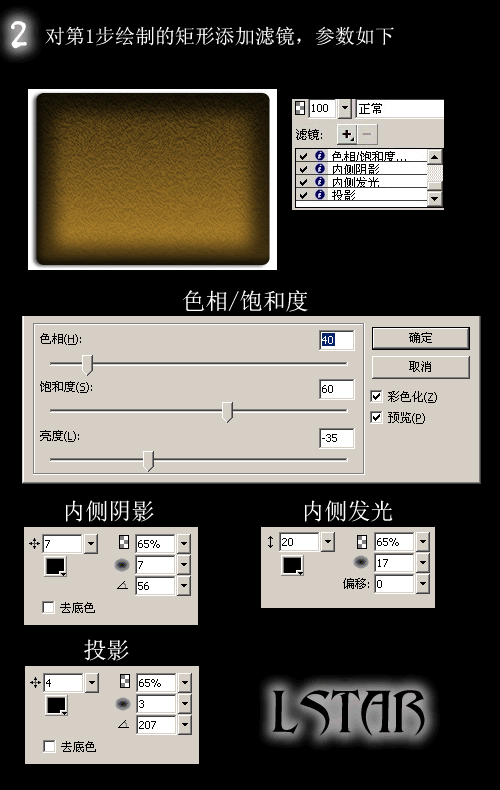
3.将第一、二步绘制的矩形复制一个并把添加的滤镜去掉内侧发光,缩小到215*158
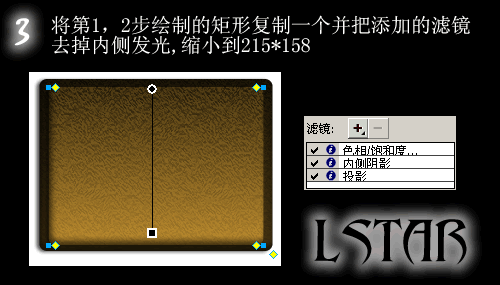
4.再复制一个第一、二步绘制的矩形,去掉滤镜里的色相/ 饱和度,并改变线性填充颜色为#000000 透明度80-#ffffff 透明度60,并把矩形参数里的纹理总量调为0。

5.用“YY Old English Dingbats”花草装饰字体打出大写的C,字号大小为20,调整好角度并将图层式样设为柔光。
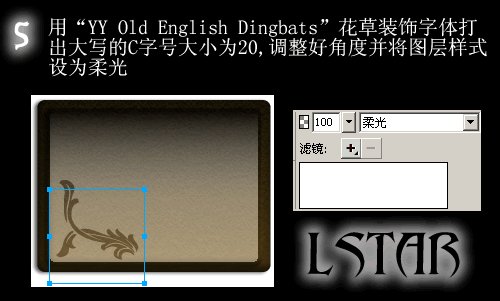
6.再复制一个C字,调整位置到对角,参数不变。
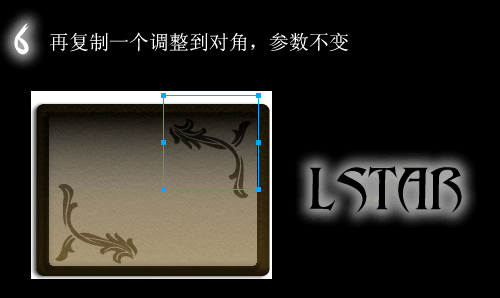
7.用钢笔工具画出顶部高光部分。

8.用钢笔画出中部高光部分并把图层透明度调整到20。

9.用钢笔画出底部高光并把图层透明度调整到80。

10.用钢笔工具绘制底座,然后填充线性渐变颜色为#251B09-#6A4E1A-#251B09,然后把底座图层放在最下面。
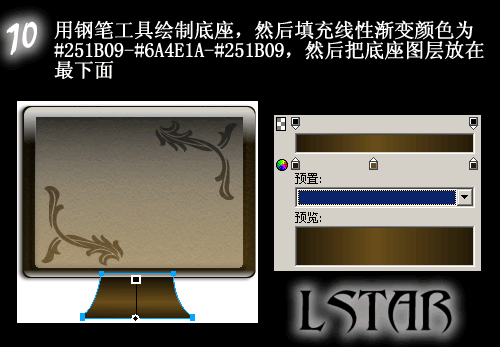
11.最后给底座加上高光,做到这里基本效果已经出来了。

原文件:

